压力测试工具-JMeter
学习了Sentinel框架框架后,为了测试并发等功能,需要使用工具才行。
这儿简绍Apache JMeter -基于Java开发的压力测试工具。

进行Http多线程测试操作:
由于JMeter是基于JAVA编写,所以首先确保操作系统拥有JAVA运行环境才行。
运行Jmeter
前往官网下载JMeter:http://jmeter.apache.org/download_jmeter.cgi,最新版本已经支持中文语言。
下载后解压,打开bin\jmeter.bat文件,会弹出二个窗口,一个为Shell,一个为JMeter的GUI应用。

注意:在Shell上明确的提到了测试,不要使用GUI直接进行正常测试,GUI只是用来创建测试文件和测试Debug的。
所以需要先在GUI上创建对应的测试,然后简单试一下是否能成功,成功后在Shell上使用命令来进行执行测试。
至于为什么这样规定,JMeter官方是这样回答的:
GUI下会本身会消耗大量JVM内存资源,并且调用资源不平衡,所以在GUI下直接进行测试的话,测试就会变得不稳定,得出来响应结果不真实,在大型测试环境下甚至会崩溃。
我们先看GUI,JMeter默认为英文界面,但是内置含有简体中文,需要手动切换。通过 【Options】->【Choose Language】变更为简体中文。

创建测试
下面开始创建测试
在测试计划右击选择添加/线程/线程组
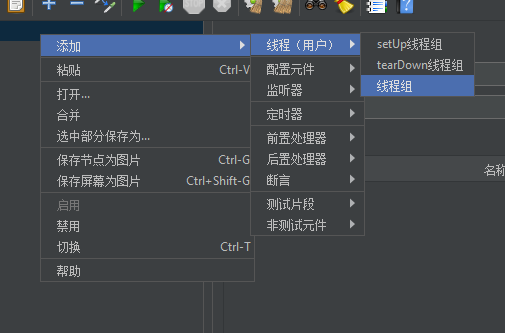
线程组右边的线程属性,线程数表示启动多少线程(相当于用户数量),Ramp-UP时间代表隔多长时间执行,0代表同时并发。而循环次数不言而喻就是反复循环测试次数。
设置好后再在线程组上右击添加/配置与元件/HTTP请求默认值,来进行配置每个HTTP请求的默认值。
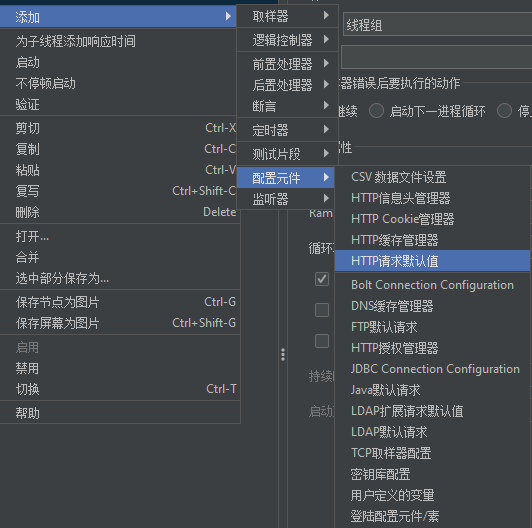
之所以使用HTTP请求的默认值,就是为了方便大规模接口测试,可以先将Http地址确认下来。
然后再在HTTP请求的默认值中设置基本地址和端口:
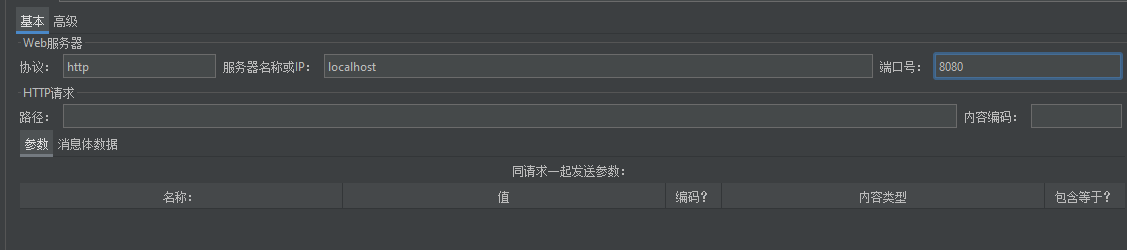
设置好基本值后,然后再在线程组上右击选择添加/取样器/HTTP请求,设置测试请求。
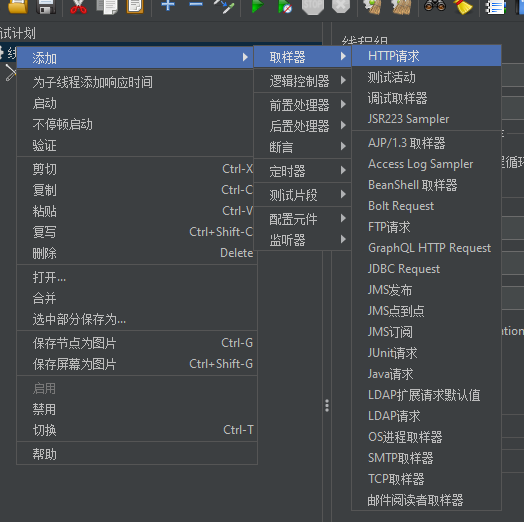
设置其HTTP请求的需要测试的路径和请求方法。由于我们上面已经设置了HTTP请求的默认值,所以这儿的服务器IP\端口这些都不需要再次填写。

如果是POST请求的话,除了使用其参数之外还可以使用Json来进行为载体。
只需要将其切换为“消息体数据”后添加Json:
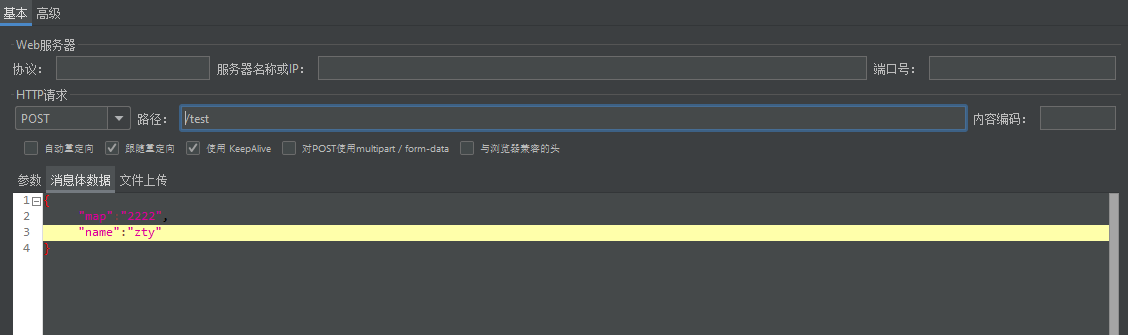
因为采用Json为请求内容,所以Http请求头就应该新增Json的标识:
在HTTP请求上右击,点击添加/配置元件HTTP信息头管理器,用来在请求头部中新增内容,Json的话就应该新增Content-Type:application/json。

当然对于需要认证的接口,我们可以在头部添加Token内容。
在HTTP请求上右击,点击添加/断言/响应断言,来为该请求测试设置断言,来进行每次测试的判断,判断是否成功还是失败。
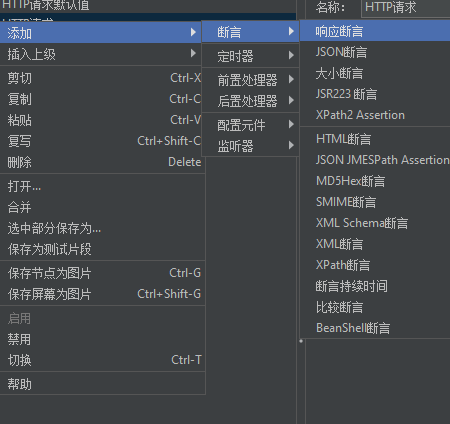
设置其断言判断,由于网页的请求采取Rest方式,不管是Json还是什么,都是以文本,所以这儿测试字段 设置为响应文本,然后再在选择判断条件,以及设置相关判断参数.
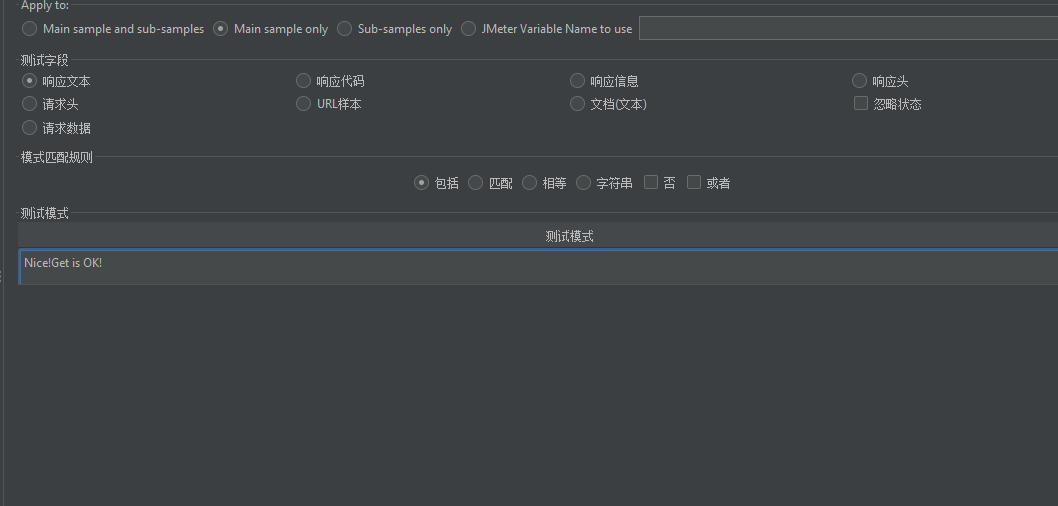
我们再在线程组上右击,点击监听器/察看结果树,来测试返回结果
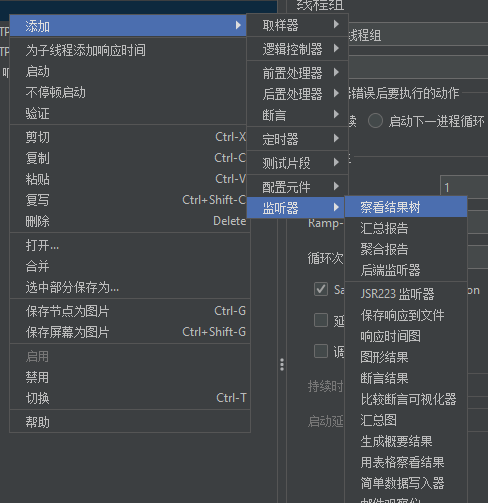
好了,最后点击上方工具栏中的第一个绿色箭头 启动整个测试.最后在察看结果树便可以看见结果,由于我们对请求设置了断言,所以其中成功和失败一目了然:
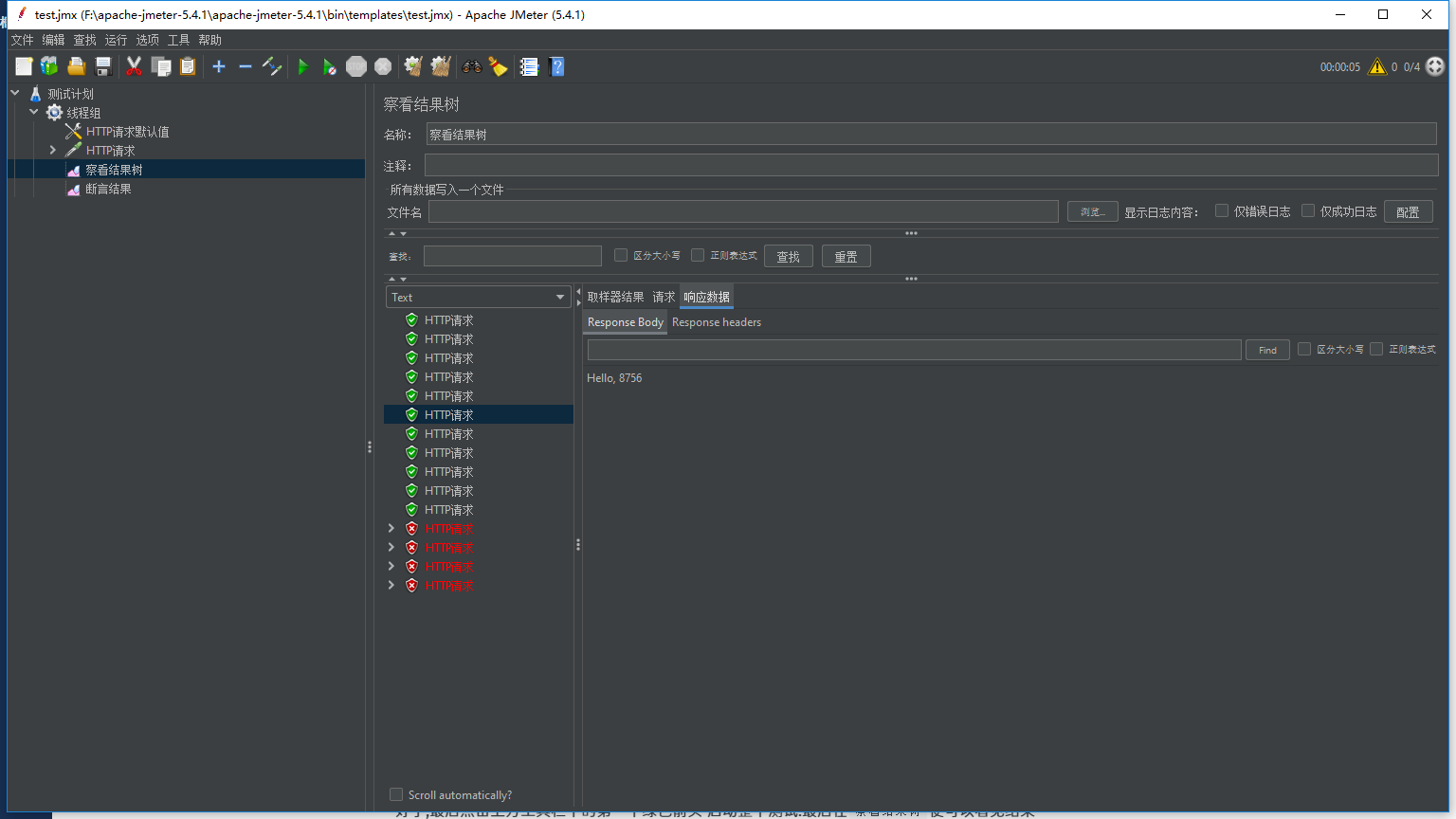
我们可以在设置一个汇总报告,用来将其测试数据的测试结果进行明确展示和导出。
在线程组上右键 【添加】–>【监听器】–>【汇总报告】即可。
这便是简易的JMeter的创建Http压力测试的方法教程。
进行测试
前面我们提过,执行测试计划不能用GUI,需要用命令行来执行。
首先需要在Jmeter GUI上将我们创建的测试导出为jmx格式。
点击文件\保存测试计划 即可保存。
我们打开一个新的Shell窗口,将其定位到Jmeter下的bin文件夹下,输入下面命令来进行测试:
jmeter -n -t [jmx file] -l [results file] -e -o [Path to web report folder]举个例子:
jmeter -n -t test/RedisLock.jmx -l testplan/result/result.txt -e -o testplan/webreporttest/RedisLock.jmx 为提供的测试计划文件testplan/result/result.txt 为测试结果文件保存的路径和文件名testplan/webreport 为web报告保存路径。